环境搭建小结
1、虚拟机环境的搭建
- 直接选择在官网上下载or在MacWK上下载VMware Fusion,这里没有过于繁琐的步骤,所以就不做流程的详细介绍。
- 选择合适的镜像进行安装,我这边选择使用的是
ubuntu20.04版本的镜像,不是图形化界面,需要镜像的可以这边取:ubuntu镜像,提取码:eyj6 - 具体的安装步骤可以参考该博主,VMware上安装ubuntu详细步骤很详细,值得注意的是要跟着他的步骤,切记要断网!!!
到此为此,我们就实现了环境的简单搭建。接下来就是在mac和ubuntu的环境进行交互做准备…
2、ubuntu上相关环境的搭建
- C++环境的安装:
# 安装gcc、g++以及gdb
sudo apt-get install gcc
sudo apt-get install g++
sudo apt-get install gdb
安装可以查看版本,如下:
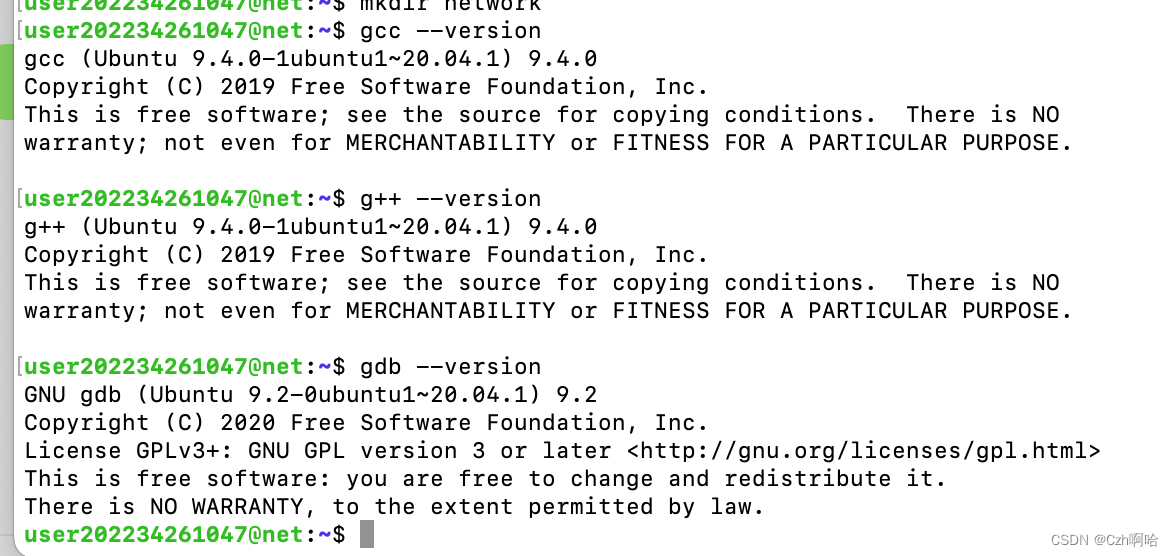
2、ssh环境的搭建
首先、ubuntu20.04版本自带的ssh的服务无法连接,需要重新安装!!!
1、卸载ssh服务
sudo apt remove openssh-server
2、安装ssh服务
sudo apt install openssh-server
3、修改/etc/ssh/sshd_config文件
sudo vi /etc/ssh/sshd_config
(主要修改的地方:1)端口)
主要修改的地方:
1)端口 port 2222
2)监听地址 ListenAddress 0.0.0.0
3)允许使用用户名和密码登入 PasswordAuthentication yes
4)允许远程root用户登入 PermitRootLogin yes
4、重启ssh服务
sudo service ssh restart
3、ssh连接
在Mac上可以通过直接使用终端来连接到ubuntu服务器ssh 用户名@服务器地址 的方式来连接,现在遇到的问题是服务器的地址怎么来,由下面的步骤:
- 安装net-tools
sudo apt install net-tools - 查看ip地址(图中标红的地方)
ipconfig
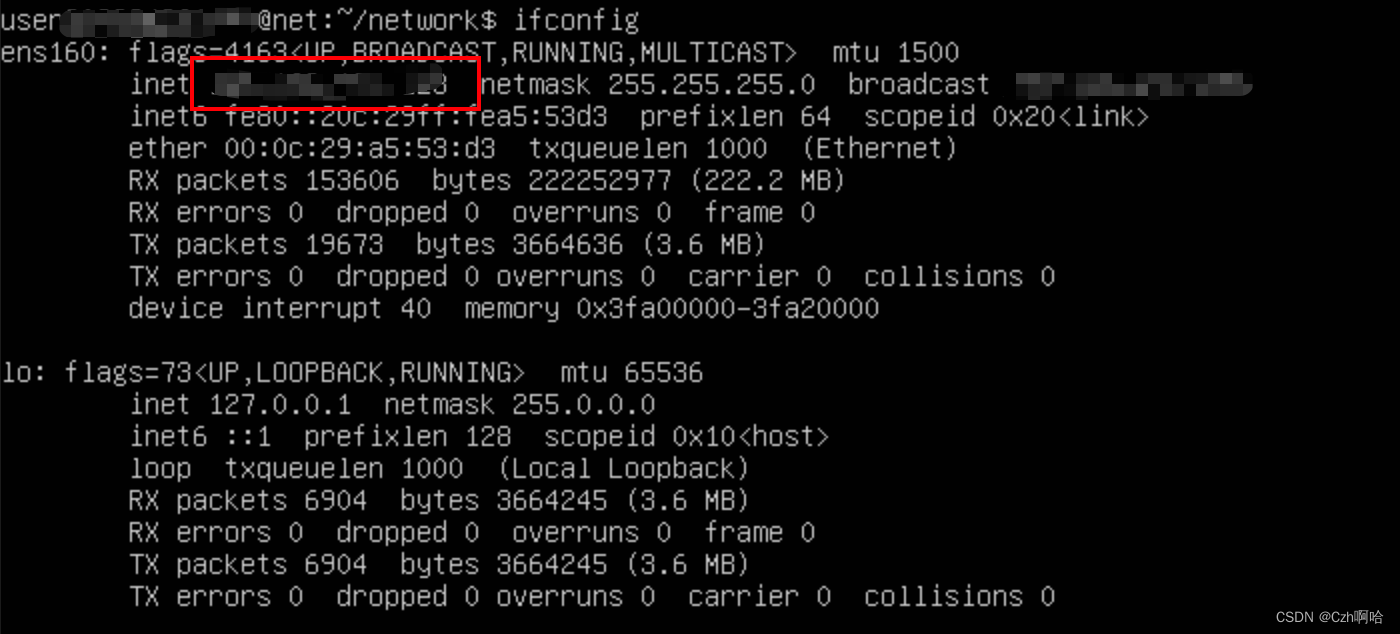
到这边就基本完成了ubuntu环境的搭建,现在就是在mac上对vscode执行的相关操作!!!
3、本机相关操作
1、vscode安装相应的插件
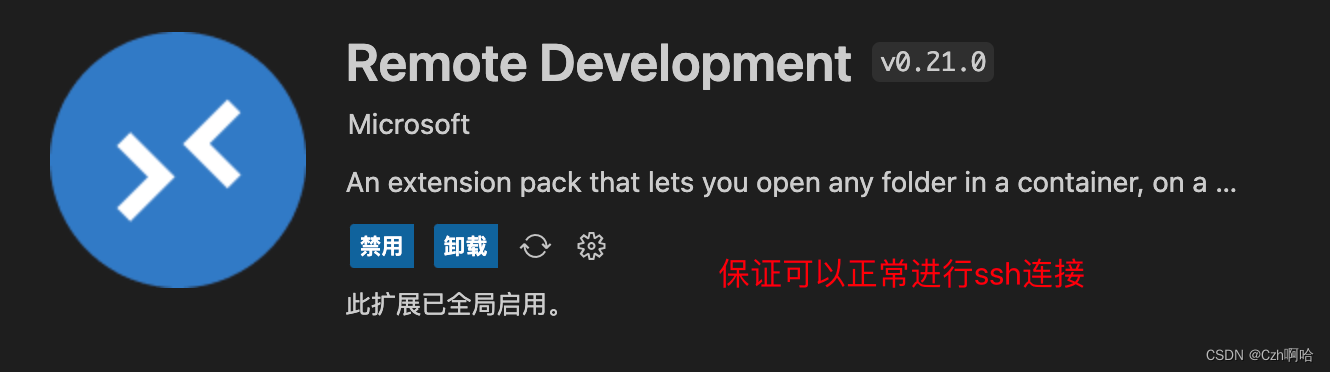
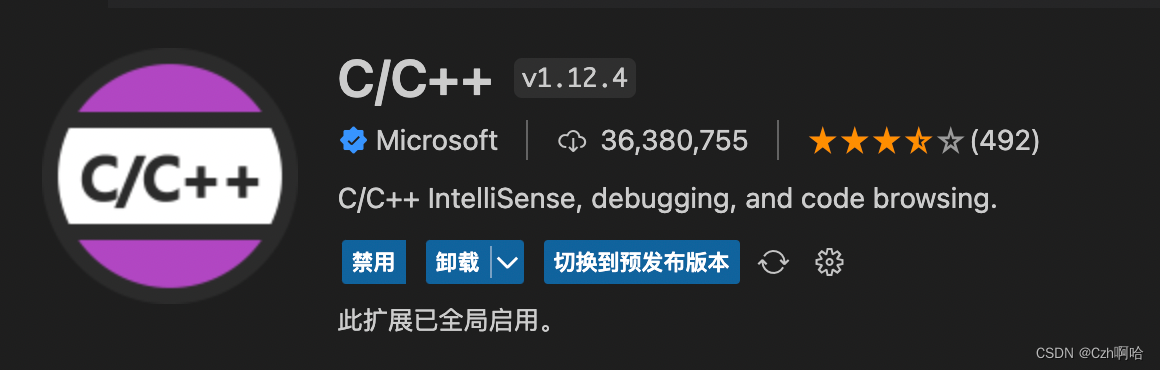
2、连接ubuntu服务器
- 点击目录左侧的远程资源管理器,图上的部分是我已经建立好自己的一个远程连接,我们如果要新建的话,点击图上的设置按钮。
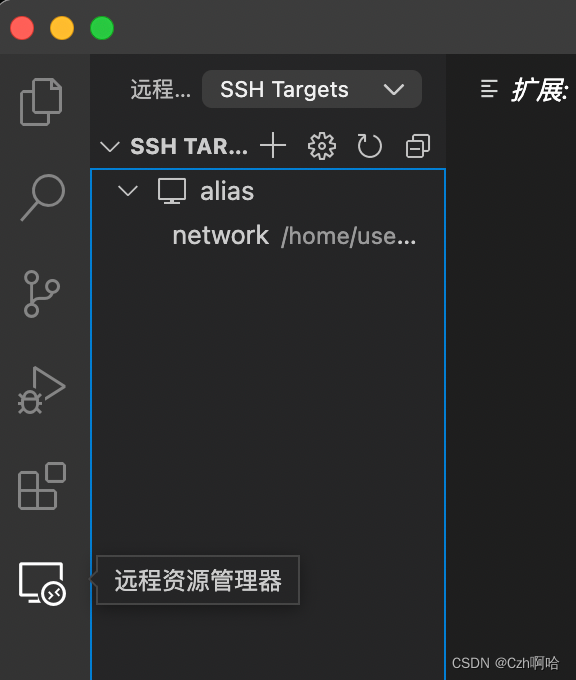
- 配置文件
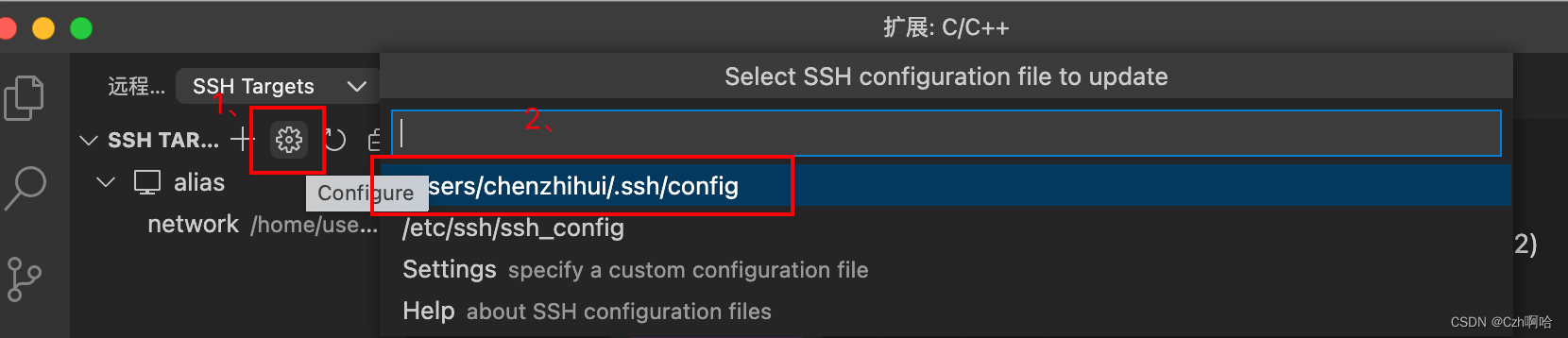
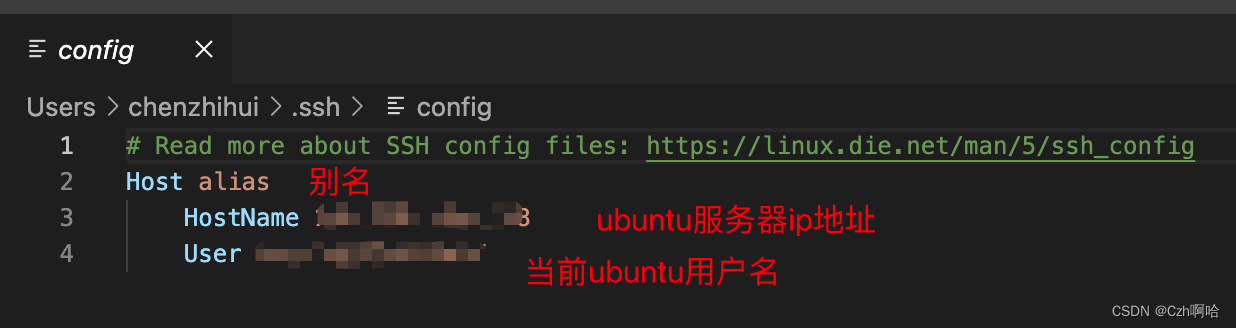
配置完之后,会产生一个如1图上的alias连接,此时我们久相当于在mac上用vscode,但是服务器的环境是linux的,实现了老师的要求!!!